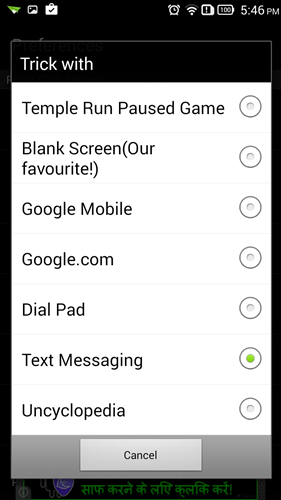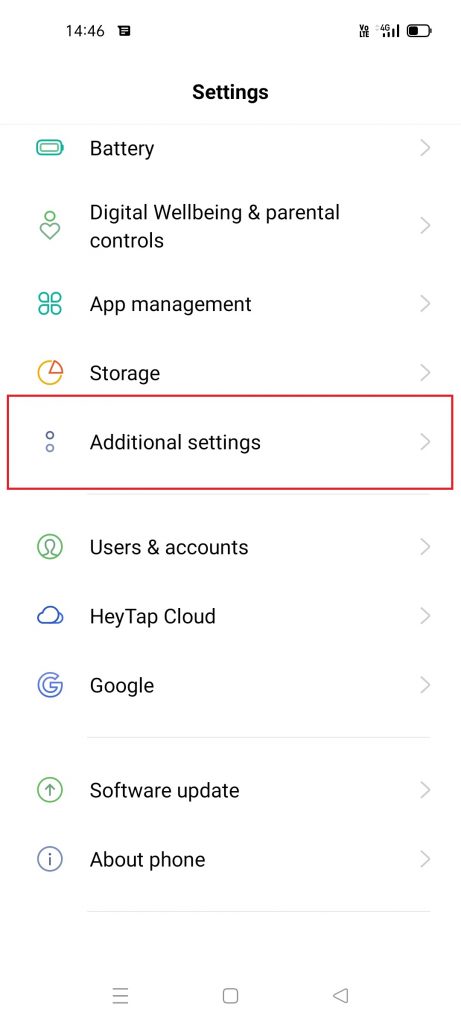The Samsung Galaxy S7 je najzanimljiviji novi korisnik među vodećim brodovima lansiranima ove godine, također Galaxy S7 Edge ne ostavlja nikakve zamjerke zbog svog vrhunskog vanjskog i snažno ugrađenog hardvera iznutra. Galaxy S7 i njegov veći brat ili sestra već su se počeli probijati do svojih potrošača i imamo sreću da okusimo ovaj vodeći model ubrzo nakon što je najavljen.

Nove perjanice iz Samsung dolaze s najnovijom verzijom Android Marshmallowa s okusom vlastitog korisničkog sučelja Samsunga. Ovaj put korisničko sučelje izgleda malo drugačije od TouchWiz-a koji smo vidjeli prije i istaknuli smo neke točke kojih korisnici možda nisu svjesni.
Nakon višesatnog kopanja napokon sam vam uspio donijeti neke ključne savjete, trikove i općenite značajke Galaxy S7.
Višezadaćnost bez napora
Galaxy S7 i S7 Edge omogućuju vam otvaranje izbornika nedavnih aplikacija i traženje onih koji podržavaju podijeljeni zaslon za višestruke zadatke. Ovo je bila jedna od najkorisnijih značajki koje sam pronašao jer postoje situacije kada vam je dosadno prebacivanje s dva prozora iznova i iznova. Postoje dva različita načina obavljanja više zadataka na ovim telefonima.
Način podijeljenog zaslona- Omogućuje vam istodobno gledanje dva različita zaslona, a možete ih otvoriti jednostavnim dodirivanjem nedavnog gumba, a zatim jednostavno dodirnite okvir podijeljenog zaslona u gornjem desnom dijelu kartica.

Prijeđite prstom od kuta prema dolje Jednostavno prijeđite prstom prema dolje od gornjeg lijevog ili gornjeg desnog kuta zaslona da biste smanjili zaslon i prilagodili veličinu svakog prozora.
kako otkazati amazon audible račun


Kontrola podijeljenog zaslona
- Povucite krug gore ili dolje da biste preuredili položaj
- Dodirnite ikonu strelica za uvećanje zaslona
- Dodirnite X za zatvaranje više prozora
- Dodirnite ikonu prsta da biste zamijenili gornji / donji zaslon
- Dodirnite ikonu pokazivačke ruke za premještanje sadržaja iz jednog prozora u drugi
- Dodirnite strelice u ikoni da zaslon umanjite na oblačić
Savjeti za prikaz
Prilagodi Uvijek prikazano
Opciju isključivanja uvijek prikazanog zasada treba smatrati pravom korisnika jer ponekad čak i jedan posto baterije može koštati puno. Imajući ovo na umu, Samsung je ugradio prilagodljivi Uvijek na zaslonu. Možete omogućiti AOD i vidjeti podatke poput sata / kalendara i obavijesti na zaključanom zaslonu dok trošite najmanje energije.


- Možete uključiti / isključiti uvijek na zaslonu.
- Možete uvijek dodati pozadinu uvijek prikazanim zaslonima.


Promijenite boje zaslona

U postavkama zaslona možete birati između različitih opcija boja zaslona. Nudi osnovne, AMOLED kino, AMOLED fotografije i prilagodljive mogućnosti prikaza koje možete odabrati.
Uredi početni zaslon
Uredite početni zaslon
Jednostavno dugo pritisnite početni zaslon da biste ušli u način uređivanja. Ova postavka omogućuje vam uređivanje pozadina, dodataka, tema i također podešavanje veličine mreže iz zadanih opcija. Nakon što uđete u način uređivanja, možete pristupiti sljedećim postavkama:
Promjena veličine mreže- Možete promijeniti veličinu rešetke zaslona na koju postavljate widgete. Najveća je mreža 5 × 5, čini widgete kompaktnijim ili omogućuje postavljanje više od 20 prečaca.


Promjena veličine widgeta- Od broja widgeta možete većini promijeniti veličinu. Jednostavno dugo pritiskanje ikone, možete povući plavu crtu na granicama okvira.
Stavite aplikacije u jednu mapu- Jednostavno povucite jednu aplikaciju iznad druge i ispustite je kako biste obje aplikacije stavili u istu mapu. Ili možete dodati tako što ćete dodirnuti ‘+’ unutar već postojeće mape.
Pristupite zaslonu brifinga - Prijeđite prstom udesno s početne stranice da biste pristupili Briefingu za najnovije vijesti. Pritisnite gumb postavki u gornjem desnom kutu da biste prilagodili sadržaj vijesti koji želite vidjeti. To je integrirano s istom aplikacijom Flipboard koju smo vidjeli na SGS6. Ako to ne želite, možete ukloniti brifing. Jednostavno, dugo pritisnite na pozadinu, prijeđite prstom udesno do Briefing i isključite prekidač gore desno.

Prestanite dodavati nove ikone aplikacija na početni zaslon: Ako ne želite da nove aplikacije instalirate pretrpane na vašem početnom zaslonu, krenite u postavke Trgovine Play i poništite odabir opcije 'Dodaj ikonu na početni zaslon'.


Pristupite odmah na dodir: Kako je Galaxy S7 slušalica Marshmallow, dobivate Now on Tap. Pritisnite i držite gumb za početnu stranicu i Now on Tap će skenirati stranicu i isporučiti rezultate.
Dodavanje / uklanjanje pokretača aplikacija
Ovo je svježa značajka koju je Samsung uključio u ovaj pametni telefon. To je opcija za one koji više vole imati sve ikone na početnom zaslonu, a ne pokretač aplikacija.


Ovu postavku možete jednostavno omogućiti ili onemogućiti pod opcijom Napredne značajke u Postavkama, a zatim prijeđite na opciju Galaxy Labs na dnu. Idite u Galaxy laboratorije i uključite ili isključite opciju ‘Prikaži sve aplikacije na početnom zaslonu’.


Pokretač igara

Ako volite igre i volite dijeliti svoje igračko iskustvo, Samsung ima pravu značajku za vas. U mapi za pokretanje igara možete kliknuti na mali gumb izbornika koji će se nalaziti u kutu zaslona. Tada ćete dobiti sljedeće mogućnosti:

- Blokiraj obavijesti tijekom igranja igara
- Isključite gumb za povratak i gumb za nedavne igre dok igrate igre
- Brzo zaustavite i minimizirajte igre u plutajući balon
- Snimite svoje igranje i / ili napravite snimku zaslona
Savjeti za kamere
Omogući fotografije u pokretu Galaxy S7 i S7 Edge također dolaze s Motion Photoom, to je značajka koja snima nekoliko sekundi videozapisa neposredno prije i nakon snimke, slično Appleovim Live Photos.

Dvaput pritisnite tipku za početak za pokretanje kamere izravno s bilo kojeg zaslona.

Uljepšajte fotografije pomoću alata za uljepšavanje lica- Omogućuje vam zaglađivanje tona kože, povećanje količine svjetlosti na licu, učiniti lice vitkijim, povećati oči i ispraviti oblik lica.

Promijenite veličinu slike s lijeve strane zaslona.

Prebacite se na profesionalni način- Možete se prebaciti u profesionalni način rada ako želite imati potpuno iskustvo poput DSLR-a, možete ga omogućiti izravno iz izbornika Načini ili prevlačenjem prsta ulijevo na zaslonu aplikacije kamere. Način Pro omogućuje vam podešavanje fokusa, balansa bijele, ISO i ekspozicije pomicanjem klizača gore-dolje.

Omogući glasovnu kontrolu- Glasovno upravljanje omogućuje vam klikanje slika izgovaranjem 'Osmijeh', 'Snimanje', 'Snimanje' ili 'Snimanje'. Također možete izgovoriti 'Record Video' da biste započeli snimanje video zapisa.

Više načina snimanja selfija Možete dodirnuti gumb okidača, dodirnuti zaslon, dodirnuti senzor otkucaja srca ili pritisnuti tipku za glasnoću da biste kliknuli na selfie.
Učvrstite preuzimanja
Samsung Galaxy S7 ima jedinstvenu značajku koja se naziva Preuzmi booster, koristi se za ubrzavanje preuzimanja koristeći vaš Wi-Fi i LTE zajedno. Koristi obje veze i zbraja brzinu za stvaranje hibridne veze koja je potencijalno brža od bilo koje od njih.


Da biste omogućili ovu opciju, idite na Postavke> Dodatne postavke veze i na kraju omogućite izvrsnu značajku pojačivača preuzimanja dodirivanjem odgovarajuće opcije na dnu izbornika. Pazite da isključite ovu opciju nakon što je upotrijebite, jer će u protivnom možda pojesti vaše podatke, a da uopće ne znate koja je tajna super brzine.
Val za uključivanje zaslona za buđenje
Prošla su vremena dvostrukog tapkanja i buđenja zaslona. Galaxy S7 ima značajku koja vam omogućuje da uključite zaslon iz stanja mirovanja ili uvijek uključenog. Sve što morate učiniti je jednostavno mahnuti rukom preko gornjeg okvira na kojem se nalazi senzor blizine i zaslon će se automatski probuditi.


Možete ga omogućiti iz Postavke> Pristupačnost> Spretnost i interakcija . Samo omogućite 'Jednostavno uključivanje zaslona'.
Upotrijebite tipku za prelazak prstom
Prevlačenje tipkovnice omogućuje vam prelazak prstom preko tipkovnice od slova do slova dok tipkate po tipkovnici. Samsung tipkovnice za vas preuzimaju precizne zadatke i prikazuju ih u tekstnom okviru. Ova je značajka prema zadanim postavkama isključena, ali možete je omogućiti bilo kada, a mi bismo to preporučili ako to još niste učinili.

Da biste omogućili, otvorite Postavke> Jezik i unos> Samsung tipkovnica> Uključivanje i prijelaz prstom po tipkovnici .
Poboljšajte zvučni doživljaj
Ljubitelji glazbe uvijek traže nešto što zvuk može poboljšati na njihovim telefonima. Srećom, Galaxy S7 omogućuje vam podešavanje postavki zvuka u skladu s vašim željama. Nudi lijep alat za podešavanje razine zvuka. Možete jednostavno okretati dugmad Bas / Trebble i Instrument / Vokal da biste stvorili prilagođeni profil.


Da biste promijenili postavke zvuka koje otvorite Postavke> Zvukovi i vibracije> Kvaliteta i efekti zvuka> Ekvalizator za odabir unaprijed postavljenog zvučnog profila.
Za podešavanje tijekom upotrebe slušalica:
- Dodirnite napredno da biste napravili audio test koji prilagođava zvuk Galaxy S7 vašim ušima.
- Uključite 'UHQ upscaler', 'Surround Sound' i 'Tube Amp Pro' po želji.
Podignite telefon do uha za upućivanje poziva
Možda ovo zvuči previše lijeno, ali sviđa nam se svaka mala značajka koja štedi naše vrijeme i olakšava nam život. Kao da pritiskanje tipke za poziv nije bilo dovoljno jednostavno, Izravni poziv Ova značajka još je jednostavnija automatskim biranjem poziva kada telefon jednostavno podignite na uho s otvorenim zaslonom za kontakt.
![Snimka zaslona_20160319-174305 [1]](http://beepry.it/img/featured/83/samsung-galaxy-s7-user-interface-hidden-features-38.png)
Da biste omogućili ovu značajku, otvorite Postavke> Napredne značajke> Omogući izravni poziv .
Polako
Još jedna opcija koja je vrlo korisna za one koji nisu navikli na pametne telefone je Jednostavni način rada . Ova je opcija izvrsna za Android početnike, obično za djecu i starije osobe. Ova poznata Samsung značajka pojednostavljuje cjelokupno korisničko iskustvo za prikazivanje velikih ikona, velikog teksta i manje opcija. Zapravo zamjenjuje cijelo korisničko sučelje i značajke vrlo osnovnim skupom opcija i ikona.


Da biste omogućili ovu značajku, otvorite Postavke i omogućite Jednostavni način rada izravno s izbornika. Vratite se na početni zaslon i naći ćete prizemljeni Galaxy S7.
kako ukloniti android uređaj sa svog google računa
Zaključak
Tone nevjerojatnih karakteristika i dalje se nalaze unutar Galaxyja S7 koje Idid nije uključio u ovaj post, ali potrudio sam se prikriti sve korisne i nove značajke. Molimo komentirajte i javite nam je li ovaj post bio koristan, a također napišite ako smislite neke druge zanimljive značajke koje ovdje nisu navedene.
Facebook komentari